從固件V2.3.1開始,美樂威USB Fusion支持演示遙控器功能,可以遠程控制連接到USB OUT接口的電腦上的PowerPoint(以下簡稱 PPT)。本文將介紹如何使用USB Fusion遙控連接到USB OUT接口的電腦PPT。
01 所需設備
1、美樂威USB Fusion設備一臺。
2、電腦一臺。(本文以筆記本電腦為例)
3、已安裝USB Fusion App平板電腦一臺。
4、HDMI線纜一根,USB-C to A線纜一根。
5、網線和其他配套若干。
02 操作步驟
1、使用美樂威USB Fusion、電腦和平板等設備搭建遠程控制PPT方案,具體設備連接如下圖所示。
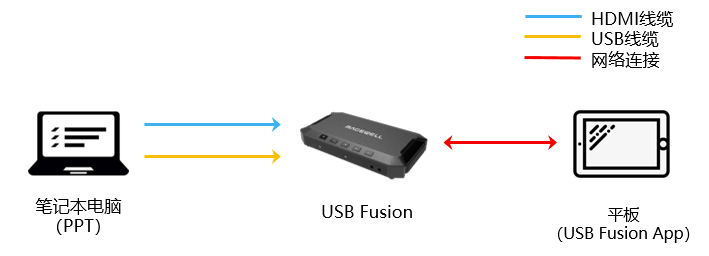
2、在筆記本電腦上打開需要演示的PPT文件,再打開USB Fusion App,在App將筆記本電腦畫面作為信號源添加到演示稿列表,點擊屏幕右側“演示遙控器”的浮動圖標展開功能列表。
點擊功能列表中的按鈕,實現以下功能:
圖片 :向上翻頁
圖片 :向下翻頁
圖片 :全屏演示/退出全屏
圖片 :黑屏/取消黑屏
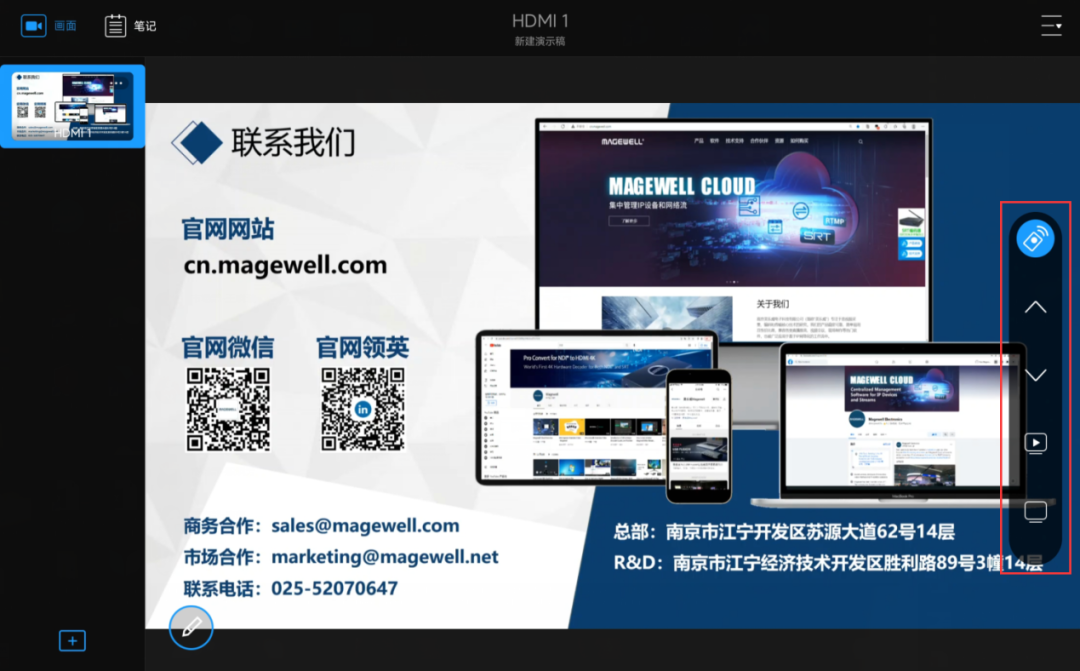
如不需要該功能,請點擊注解欄中的 “高級”,在彈出的菜單中關閉“演示遙控器”功能。
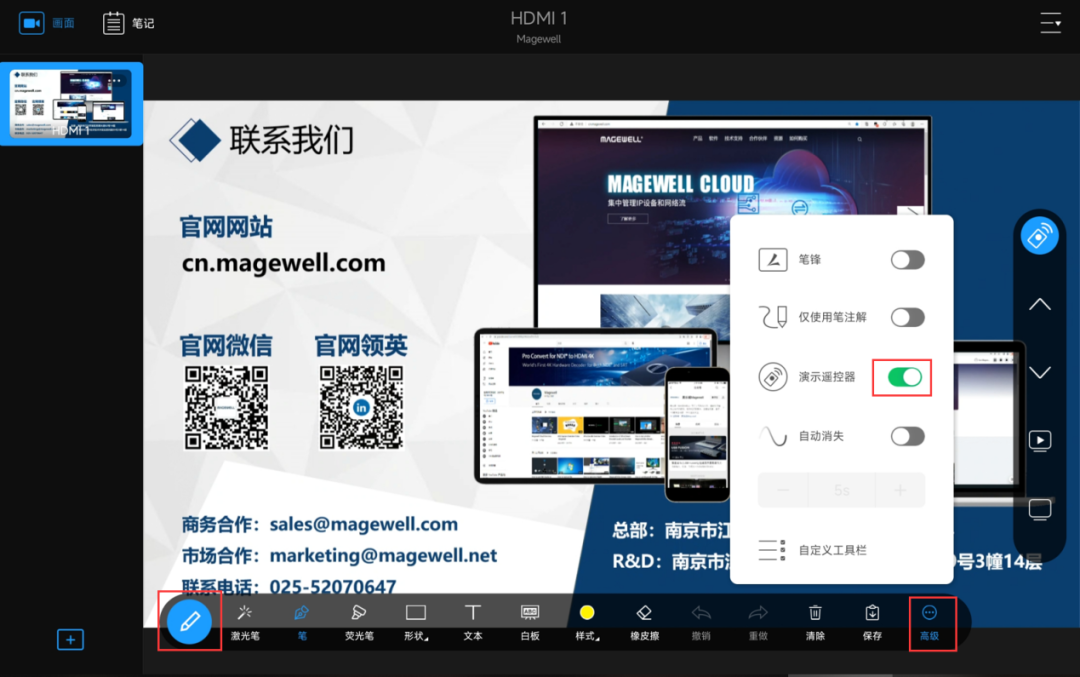
 關注微信公眾號 |
免責聲明:本文圖文素材來源于美樂威,本文僅代表作者個人觀點,本站不作任何保證和承諾,若有任何疑問,請與本文作者或提供稿件商家聯系。如涉及到侵權,請聯系我們及時刪除。